Brave132编译指南 MacOS篇 - 获取源代码(三)
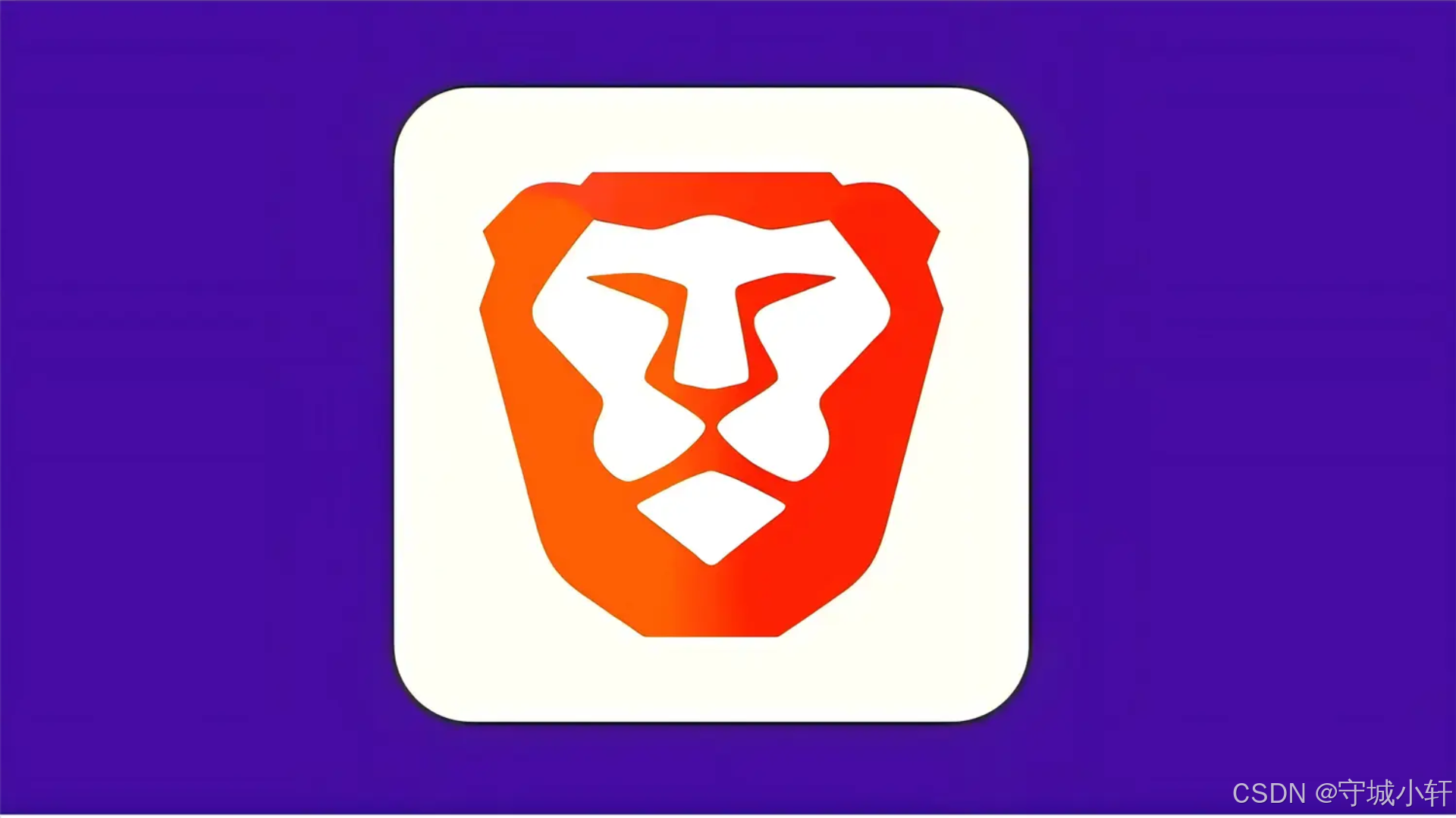
1. 引言
在前面的文章中,我们了解了Brave浏览器的核心特性,并搭建好了开发环境。接下来,我们将进入编译流程中至关重要的一步:获取源代码。正确地获取和配置源代码,是后续编译和开发工作的关键前提。本篇将详细指导大家如何获取Brave浏览器的源代码。
2. 源码仓库结构
Brave浏览器的源代码开源托管在GitHub平台上,方便全球开发者访问和协作。以下是几个关键的代码仓库地址:
- 主仓库 (brave-browser): GitHub - brave/brave-browser: Brave browser for Android, iOS, Linux, macOS, Windows. - 包含了Brave浏览器的主要代码和构建脚本。
- 核心组件 (brave-core): GitHub - brave/brave-core: Core engine for the Brave browser for mobile and desktop. For issues https://github.com/brave/brave-browser/issues - 包含了Brave对Chromium的修改和定制部分。
- 广告过滤引擎 (adblock-rust): GitHub - brave/adblock-rust: Brave's Rust-based adblock engine - 包含了Brave内置的广告过滤引擎的代码。
3. 配置版本控制工具:Git
3.1 Git简介
Git是一个分布式版本控制系统,它是获取和管理Brave源代码的必备工具。Git可以帮助我们追踪代码的变更历史,方便地进行版本切换和协作开发。
3.2 安装和验证Git
虽然macOS系统通常预装了Git,但我们还是建议通过Homebrew来安装或更新Git,以确保使用最新版本。
- 安装Git: 打开终端,执行以下命令:
brew install git- 验证安装: 安装完成后,通过以下命令验证Git是否安装成功及版本信息:
git --version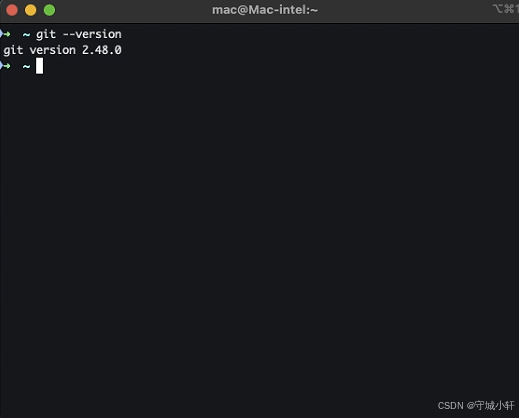
终端将显示当前安装的Git版本,例如:git version 2.43.0。
3.3 Git初始配置
在使用Git之前,我们需要进行一些基本的配置,主要是设置用户名和邮箱,这些信息将用于标识你的代码提交。
git config --global user.name "Your Name"将 Your Name 替换为你自己的名字。
- 配置邮箱:
git config --global user.email "your.email@example.com"将 your.email@example.com 替换为你的邮箱地址。
4. 获取Brave源代码
4.1 创建工作目录
首先,我们需要创建一个用于存放Brave源代码的工作目录。
- 创建目录: 打开终端,执行以下命令:
mkdir brave132
cd brave132这将创建一个名为 brave132 的目录,并进入该目录。
4.2 克隆代码仓库
接下来,我们需要将Brave浏览器的源代码克隆到本地。
- 克隆代码: 在
brave132目录下,执行以下命令:
git clone https://github.com/brave/brave-browser.git ./src/brave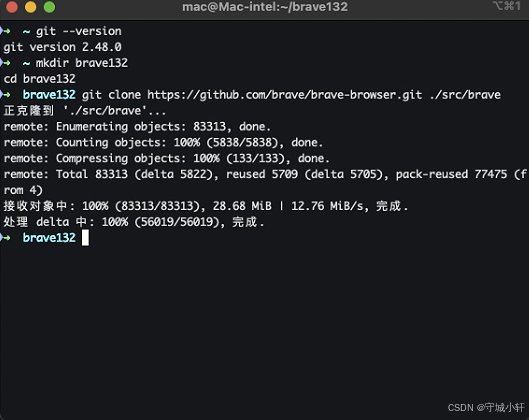
这条命令会将Brave浏览器的源代码下载到 brave132/src/brave 目录下。注意: 由于Brave基于Chromium,因此后续还需要配置和同步Chromium的相关依赖,我们将在下一篇文章中详细介绍。
5. 切换到指定版本
Brave 132版本对应的是Chromium 132,我们需要切换到相应的代码分支。
- 进入源码目录:
cd ./src/brave- 切换分支: 使用以下命令切换到
v1.75.155标签对应的分支,并创建一个名为brave_1.75.155的新分支:
git checkout -b brave_1.75.155 v1.75.155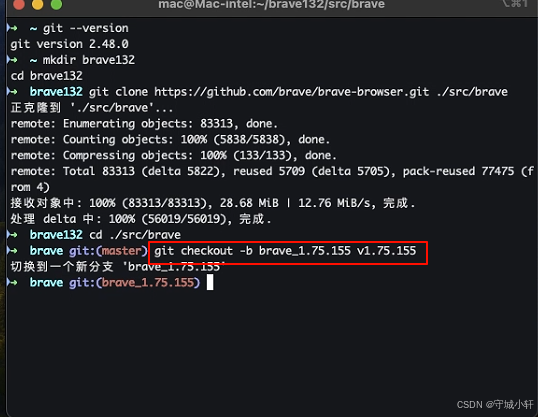
6. 结语
本篇详细介绍了如何获取Brave浏览器的源代码,包括Git的安装和配置、代码仓库的结构、以及如何将代码克隆到本地并切换到指定的版本分支。完成这些步骤后,我们已经为后续的编译工作做好了准备。下一篇文章将重点介绍如何配置Brave的编译环境,包括设置必要的环境变量和安装编译所需的依赖项。
